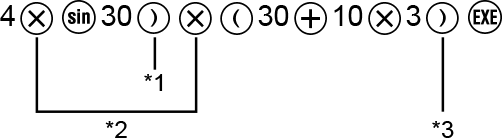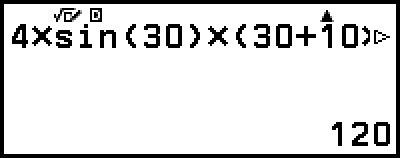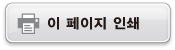기본 입력 규칙
 를 누르면 입력 계산의 우선 순위가 자동으로 평가되어서 결과가 표시됩니다.
를 누르면 입력 계산의 우선 순위가 자동으로 평가되어서 결과가 표시됩니다.
4 × sin 30 × (30 + 10 × 3) = 120
*1 sin 및 괄호를 포함하는 기타 함수에 대해서는 닫는 괄호를 입력할 필요가 있습니다.
*2 이들 승산 기호(×)는 생략할 수 있습니다.
*3  조작 직전의 닫는 괄호는 생략할 수 있습니다.
조작 직전의 닫는 괄호는 생략할 수 있습니다.
커서를 입력 표현식의 시작 또는 끝으로 이동
표현식을 입력하는 동안  키를 눌러서 커서를 표현식의 시작 부분으로 이동하거나
키를 눌러서 커서를 표현식의 시작 부분으로 이동하거나  키를 눌러서 표현식의 끝 부분으로 이동할 수 있습니다.
키를 눌러서 표현식의 끝 부분으로 이동할 수 있습니다.
입력 표현식 및 계산 결과 “더 보기” 인디케이터( ,
,  )
)
입력 표현식 라인이나 계산 결과 라인의 오른쪽에 포인터( 또는
또는  ) 기호가 있으면 표시된 라인이 오른쪽으로 계속된다는 의미입니다.
) 기호가 있으면 표시된 라인이 오른쪽으로 계속된다는 의미입니다. 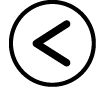 및
및 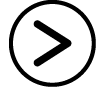 키를 사용하여 라인을 좌우로 스크롤합니다.
키를 사용하여 라인을 좌우로 스크롤합니다.
계산 결과 라인의 오른쪽 끝에  가 표시되면
가 표시되면  키를 눌러 결과의 끝으로 이동할 수 있습니다. 계산 결과 라인의 시작 부분으로 이동하려면
키를 눌러 결과의 끝으로 이동할 수 있습니다. 계산 결과 라인의 시작 부분으로 이동하려면  키를 누르십시오.
키를 누르십시오.
 및
및  인디케이터가 표시된 때에 입력식을 스크롤하고자 하는 경우에는
인디케이터가 표시된 때에 입력식을 스크롤하고자 하는 경우에는  또는
또는  키를 먼저 누른 후에
키를 먼저 누른 후에 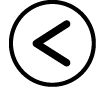 및
및 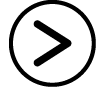 키를 눌러서 스크롤할 필요가 있습니다.
키를 눌러서 스크롤할 필요가 있습니다.
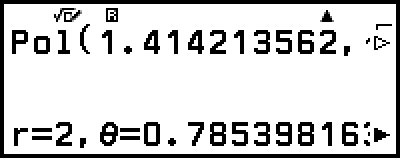
괄호 자동 완성
곱셈 기호가 생략된 상태에서 나눗셈과 곱셈 연산을 모두 포함하는 계산을 실행하면 아래 예와 같이 자동으로 괄호가 삽입됩니다.
- 여는 괄호 바로 앞이나 닫는 괄호 뒤에 곱셈 기호가 생략된 경우.
예: 6 ÷ 2(1 + 2) → 6 ÷ (2(1 + 2))
- 변수, 상수 등의 바로 앞에서 곱셈 부호가 생략된 경우.
예: 6 ÷ 2π → 6 ÷ (2π)
입력 제한 인디케이터
현재의 남은 입력이 10 바이트 이하로 되면 커서는  으로 형태가 바뀝니다. 이런 경우에는 계산 입력을 종료한 후
으로 형태가 바뀝니다. 이런 경우에는 계산 입력을 종료한 후  를 눌러 주십시오.
를 눌러 주십시오.